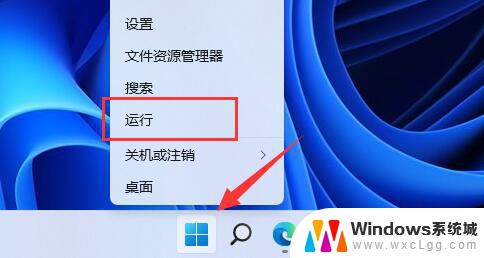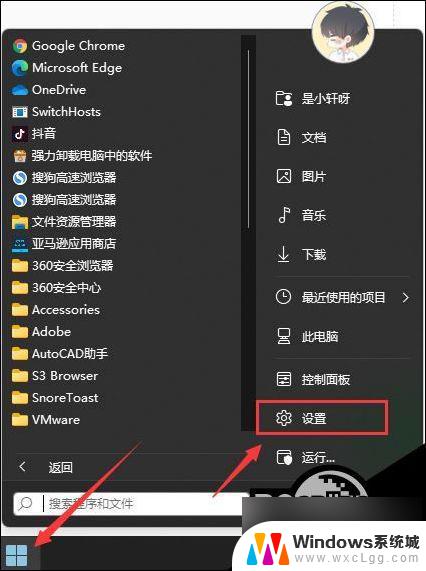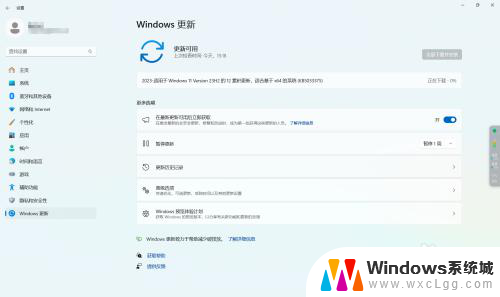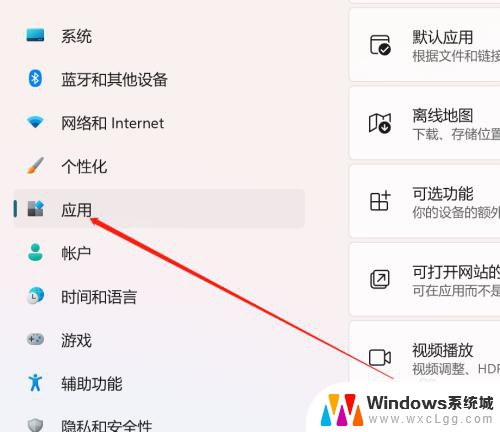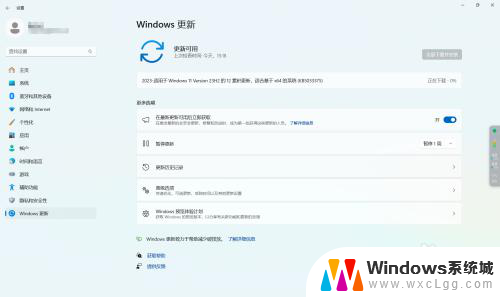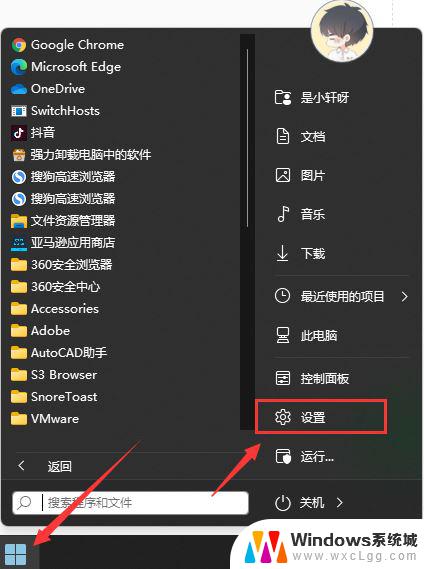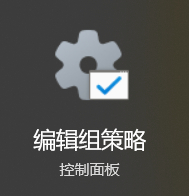禁止win11更新amd驱动 Win11如何停止系统更新驱动
在Windows 11操作系统中,用户可能会遇到自动更新AMD驱动的问题,这可能导致系统性能下降或兼容性问题,为了确保计算机的稳定性和流畅性,许多用户希望能够禁用这些自动更新功能。虽然Windows 11的更新机制旨在提供更好的安全性和性能,但有时用户更倾向于手动选择合适的驱动版本。本文将为您提供详细的步骤,教您如何停止Windows 11的自动驱动更新,确保您的AMD显卡驱动程序可以根据个人需求进行管理和更新。
win11禁止更新驱动1、首先右键开始菜单,打开“运行”
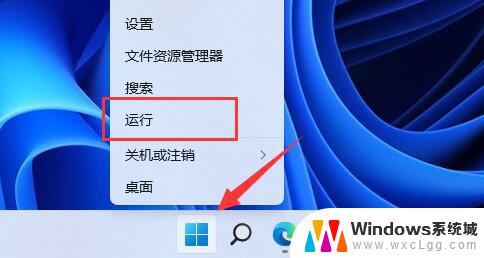
2、接着输入“gpedit.msc”回车运行打开组策略。
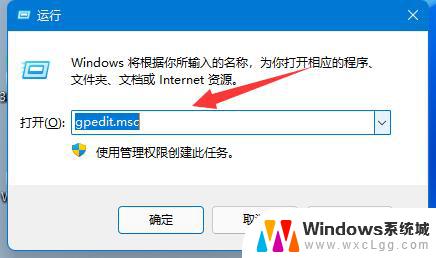
3、然后依次进入“计算机配置”-“管理模板”-“Windows组件”
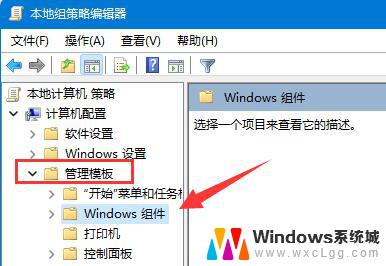
4、再打开“Windows更新”下的“管理从Windows更新提供的更新”
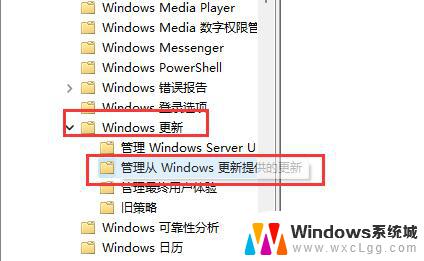
5、随后双击打开右侧“Windows更新不包括驱动程序”策略。
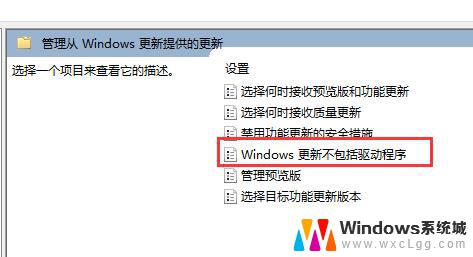
6、最后勾选“已启用”并“确定”保存即可。
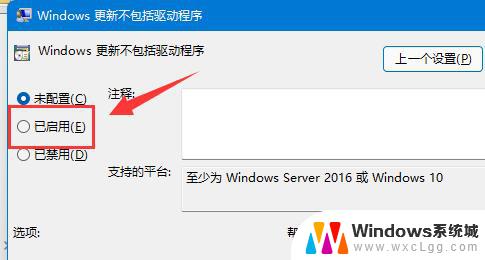
如果我们打不开组策略,也可以直接关闭Windows更新来禁用驱动更新。
以上就是禁止win11更新amd驱动的全部内容,碰到同样情况的朋友们赶紧参照小编的方法来处理吧,希望能够对大家有所帮助。